台式电源外壳(PartDesign钣金折墙”功能,TechDraw & Inkscape)
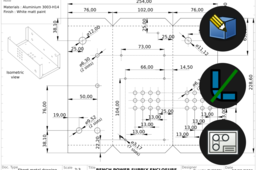
本教程解释如何在FreeCAD钣金外壳0.19使用台式电源为例。步骤1到5演示如何模型平钣金外壳开始。步骤7到8提供了一些技巧,使绘图外壳制造所需的所有信息。
步骤1:造型的金属板的形状
1.1)去部分设计世行;

1.2)创建新的草图在XY平面上;

1.3)草图几何图形如下;

1.4)限制几何如下;

1.5)把草图编辑模式;

1.6)挤出一个坚实的1.5毫米从草图(垫函数);

1.7)做一个symetrical挤压与镜像函数在平面上对应于纵轴草图(这里YZ);

1.8)将优化参数设置为“true”去除中心边缘。

步骤2:素描的组件安装孔
2.1)创建一个新的草图在面对钻;

2.2)素描垂直建设行在弯曲添加视觉线索草图;
2.3)素描圈如下,定位他们约在最后的位置。在第一部分有5圈,7在第二和1在第三;

2.4)应用垂直和水平对齐约束下面,通过选择圈的中心对齐,然后利用垂直和水平函数(快捷键“V”和“H”);

2.5)添加约束如下:直径12.00毫米,11.12毫米,6.30毫米(2位),9.52毫米(2位),3.17毫米(7位);

2.6)添加约束开始的距离垂直约束如下;

2.7)添加水平距离约束如下;

2.8)最后,添加一个对称约束。

步骤3:素描的散热孔
3.1)在相同的草图,添加一个圆的直径6.35毫米的距离约束如下(76毫米和13毫米);

3.2)选择圆和点击矩形阵列函数;

3.3)设置矩形数组4行3列,等于垂直/水平间距和约束元素之间的分离;

3.4)单击OK,然后在任何方向把数组;

3.5)限制的元素13毫米的间距和水平方向;

3.6)做一个对称矩形数组;

3.7)约束的对称水平对齐和25毫米的距离。

步骤4:创建草图的漏洞
4.1)使用口袋里从草图函数来创建孔;

第五步:创建弯曲的边缘
5.1)创建一个新的草图金属板表面上;

5.2)创建一个行在第一个弯巧合约束如下;

5.3)把草图编辑模式;

5.4)对第二个弯曲重复相同的操作:创建一个新的草图- >创建一行- >把草图;

5.5)相同第三个弯;

5.6)等等……

第六步:折叠圈地
6.1)去金属板白平衡;

6.2)选择和设计部分第一个边缘;

6.3)应用折一堵墙函数在选择折墙线;

注:invertbend参数允许叠在另一个方向,右边是折叠;

6.4)对第二个褶皱重复相同的操作:选择脸- > - >选择边缘褶皱一堵墙;

6.5)相同第三折;

6.6)等等……外壳现在已经完成!

第七步:查看和报价
7.1)去TechDraw世行;

7.2)添加一个新页面使用选定的模板或使用默认模板;

7.3)添加一个2 d投影金属板的发展;

7.4)添加一个水平长度尺寸,vertacal长度dimmension直径如下;

注:每个直径只放在一个圆,以免过载画;
7.5)保存当前页面为SVG文件。

第八步:行和注释
8.1)打开绘图之软件;

8.2)使用贝塞尔曲线和线段的功能将所有的线,开始通过折叠线为代表打断了线;

8.3)将混合一点线轴的革命和对称;

8.4)放置文本注释完成图纸和产品信息;

8.5)剩余空间可以装满一个等距视图的折叠部分,如下。


